提到打印机,很多人第一反应就是打印文件,但其实,它的扫描功能同样不可忽视。尤其在这个数字化时代,扫描纸质文件成为了办公室和家庭中必不可少的操作。但有人发现,扫描完的文件到底存储在哪里,总是让人摸不着头脑,特别是对于一些电脑小白来说,这简直是一块硬骨头。
打印机的扫描功能能够将纸质文件转化为电子版,极大地便利了日常工作与生活。然而,许多新手用户在完成一项重要的扫描任务后,却发现自己根本找不到扫描件存在的地方。这种困扰不容小觑,毕竟,如果不能有效管理扫描件,我们的工作效率便会大打折扣。
要找到扫描件的存储位置,首先得了解几个关键因素,包括打印机的型号、驱动程序以及使用的操作系统。每个品牌的打印机在安装时,都会有默认的存储路径,一旦我们掌握了这些路径,便能轻松找到所需文件。
那么,扫描件究竟存储在哪里呢?在Windows系统中,不同品牌打印机的默认存储路径各有不同。比如,惠普打印机默认储存扫描件的路径通常是C:Users用户名DocumentsHPHP ScanScans,而佳能打印机则是C:Users用户名PicturesCanonIJ Scan UtilityScans。看到这里,很多小白用户一定开始心慌,难道每次都要记住这么多路径?别担心,事实上,您可以自定义存储路径,不同的扫描软件允许用户在使用时手动设置存储位置,极大地增强了灵活性。
对于Windows用户,一般可以通过以下方式查看及更改默认的扫描件存储位置:首先,打开“控制面板”,再选择“硬件和声音”,然后找到“设备和打印机”。在这里,右键点击你正在使用的打印机,并选择“属性”,最后在“扫描仪”选项卡中,您可以查找到当前的存储位置或者更改它。
不少用户会有疑问:mac系统下又该如何查询扫描件的存储位置呢?这同样不难。首先打开“预览”应用程序,选择“文件”->“打开扫描”,进入扫描界面,你可以在扫描完成时设定所需的存储路径,这一切操作简直难不到任何人。
如果您使用的打印机品牌为爱普生或兄弟,默认路径也各不相同。例如,爱普生的路径为C:Users用户名DocumentsEpsonScans,而兄弟则是存储于C:Users用户名DocumentsBrotherScans。 如果发现扫描件不在默认路径内,建议您再回顾一遍打印机扫描设置,或许可能在软件中保存到了一个不常使用的文件夹中。
总之,掌握如何查询和设置打印机扫描件的存储位置,能够让您在日常工作中事半功倍。无论是电子文件的存储、管理,还是日后的文件检索,良好的管理方式都将带给您更高效的工作体验。 由于每个用户电脑的具体情况不同,尽量借助广泛渠道收集信息,总之,知道打印机扫描件储存在哪儿之后,无论是在生活中还是工作中,您都将如鱼得水,轻松应对各种挑战。返回搜狐,查看更多